有Win10用戶反應電腦的攝像頭打不開,這一般有兩種情況,一是攝像頭驅動未安裝,二是系統設置中禁用了攝像頭,下面小編就給大家帶來Win10攝像頭打不開的解決方法,一起來看看吧。
方法步驟:
1、首先下載一個驅動精靈或者驅動大師,檢測攝像頭的驅動是否有安裝,如果沒安裝,就使用驅動軟件自動安裝。
2、按Win+i打開設置界面,點擊其中的“隱私”選項。
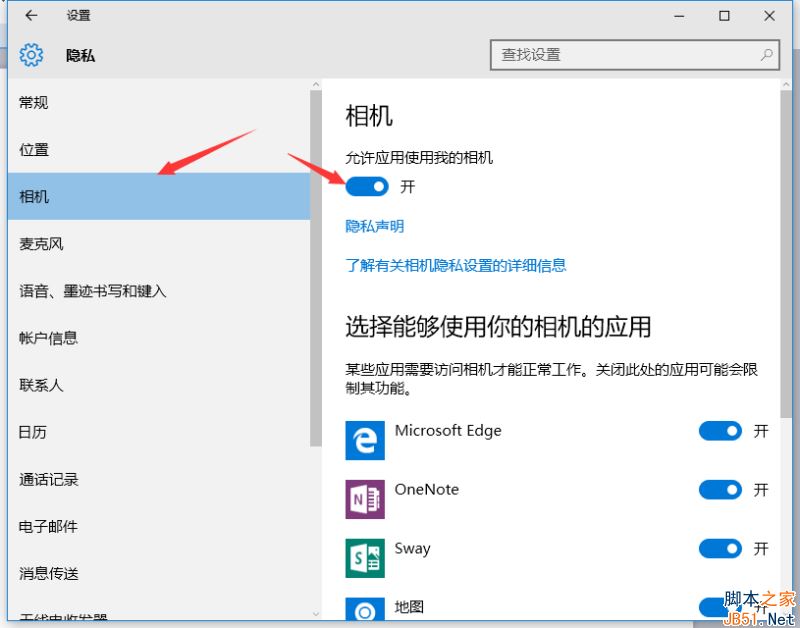
3、點擊左側的“相機”,在右側將開關設置為“開”即可。
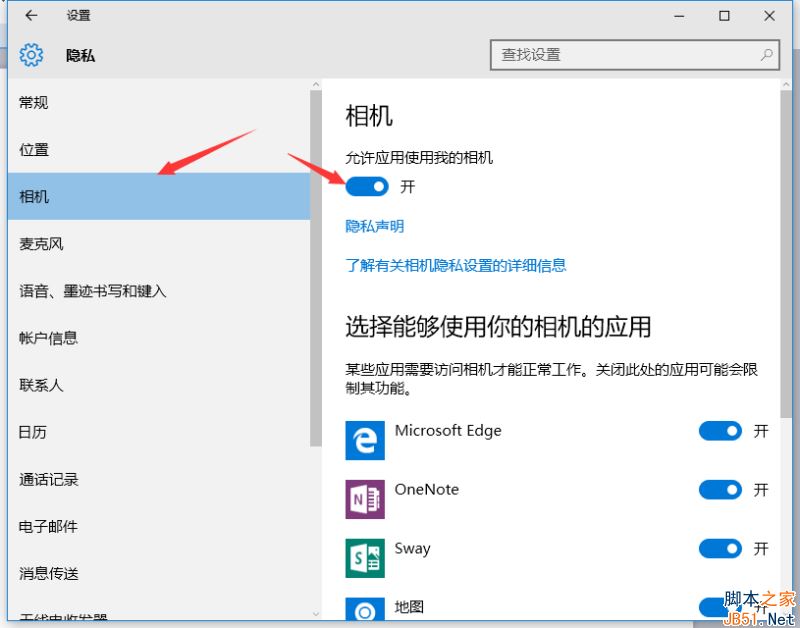
以上就是,如果只是某個應用無法使用攝像頭,在可以在相機開關的下方查看該應用的攝像頭權限是否被關了。
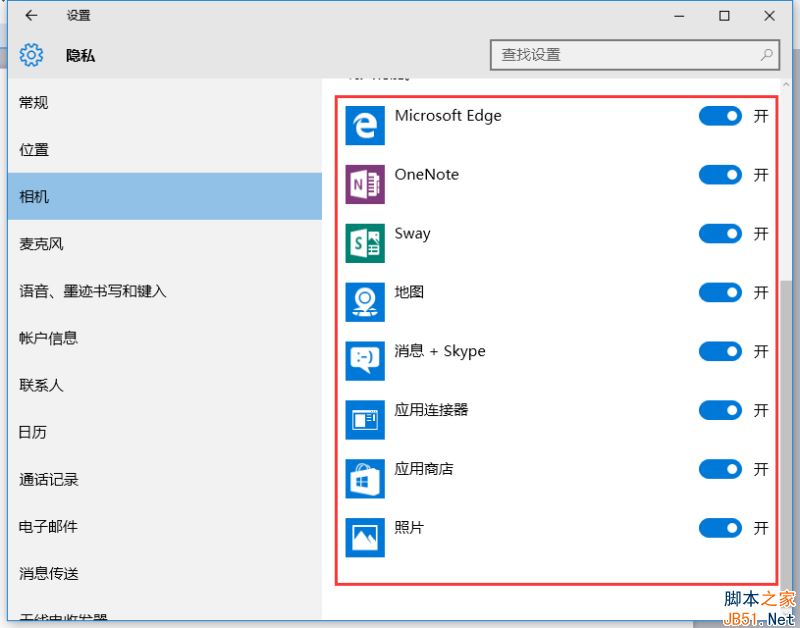
以上就是小編帶來的Win10攝像頭打不開的解決方法,感謝大家的閱讀,更多內容請關注本網站!